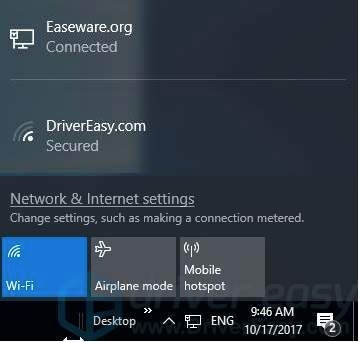Buna! Acum vom schimba parola routerului Netis. Trebuie să introduc o parolă care este utilizată pentru a proteja rețeaua Wi-Fi. De asemenea, conform acestei instrucțiuni, puteți seta o parolă dacă nu ați setat-o încă.
Recomand întotdeauna să setați parole bune pentru a vă proteja rețeaua fără fir, astfel încât nimeni altcineva să nu se poată conecta la ea în afară de dvs. Și trebuie să faceți acest lucru imediat după instalarea routerului. În instrucțiunile pentru configurarea Netis WF2411, am scris cum să fac acest lucru. Ei bine, o instrucțiune separată privind schimbarea cheii de securitate pe routerele Netis nu va fi cu siguranță inutilă. Există situații diferite, este posibil să uitați parola sau doriți să modificați parola, astfel încât dispozitivele conectate anterior să nu se poată conecta.
Instrucțiuni pentru schimbarea parolei unui router Netis
Pentru a schimba parola, trebuie să vă conectați la router printr-o rețea Wi-Fi sau prin cablu. Apoi, accesați setările routerului Netis. Deschideți browserul și accesați adresahttp://netis.cc, sau192.168.1.1... Dacă ați setat deja o parolă pentru accesarea setărilor, va trebui să o specificați. Se va deschide pagina cu setări rapide. Faceți clic pe buton Avansatpentru a accesa setările avansate.

Accesați fila Mod wirelessși, dacă este necesar, selectați banda 2.4G necesară sau 5G dacă aveți un router dual-band.
În meniu Tip de autentificare Selectați WPA2-PSK... Și câmpul Parolă va conține parola care este setată în prezent. Dacă doriți să îl modificați, ștergeți-l pe cel vechi și notați-l pe cel nou. Parola trebuie să aibă cel puțin 8 caractere. Apăsați butonul pentru a salva salva.

Setările vor fi salvate și routerul va reporni. Toate dispozitivele care au fost conectate prin Wi-Fi vor fi deconectate. Deoarece am schimbat parola, acestea vor trebui să fie reconectate la Wi-Fi. Și dacă ați schimbat doar parola, numele rețelei nu s-a schimbat, atunci computerul poate avea probleme la conectarea la Wi-Fi. De regulă, aceasta este o eroare „Windows nu s-a putut conecta la ...” sau „Setările de rețea au fost salvate ...”.
Pentru a remedia acest lucru, trebuie să ștergeți informațiile despre rețeaua Wi-Fi din Windows 7 și să uitați rețeaua din Windows 8 și Windows 10.
Acum utilizați parola setată pentru a vă conecta la Wi-Fi. Ei bine, este recomandabil să nu-l uitați, dar dacă da, îl puteți aminti în modul descris mai sus sau conform instrucțiunilor din acest articol.